Photoshop中如何快速放大、缩小、移动图像?
大家好,我是小溜,Photoshop 这款强大的图片处理软件很受设计师,美工,初学者,还有爱好者的青睐。在工作学习中为了提高效率,我们有必要去记住一些命令的快捷键,为自己加分。那么Photoshop中如何快速放大,缩小,移动图像呢?方法很简单,下面小溜就给大家操作演示下,希望本文内容可以帮助到大家。
想要更深入的了解“Photoshop”可以点击免费试听溜溜自学网课程>>
工具/软件
电脑型号:联想(Lenovo)天逸510S; 系统版本:Windows7; 软件版本:Photoshop CS5
系统默认
第1步
打开Potoshop软件。
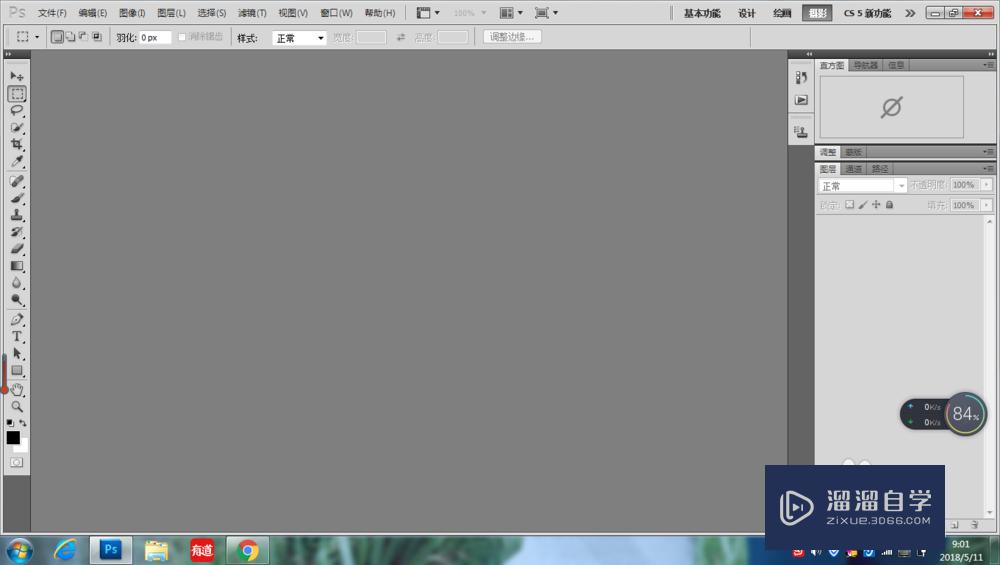
第2步
打开要编辑的素材。

第3步
图片需要放大缩小时,左手按住 ALT键,右手握住鼠标食指向上下滑动滚轮。可以快速实现图片放大缩小。快捷键:ALT+鼠标滚轮向上向下滑动

第4步
图片左右移动,左手按住ctrl键,右手握住鼠标,滚轮向上下移动,就可实现图片左右移动。快捷键 CTRL+鼠标滚轮上下滑动

第5步
图片上下移动,左手按住shift键,右手握住鼠标,滚轮向上下移动,就可实现图片上下移动。快捷键 SHIFT+鼠标滚轮上下滑动

自由设置
第1步
打开Photoshop软件,找到编辑--键盘快捷键。
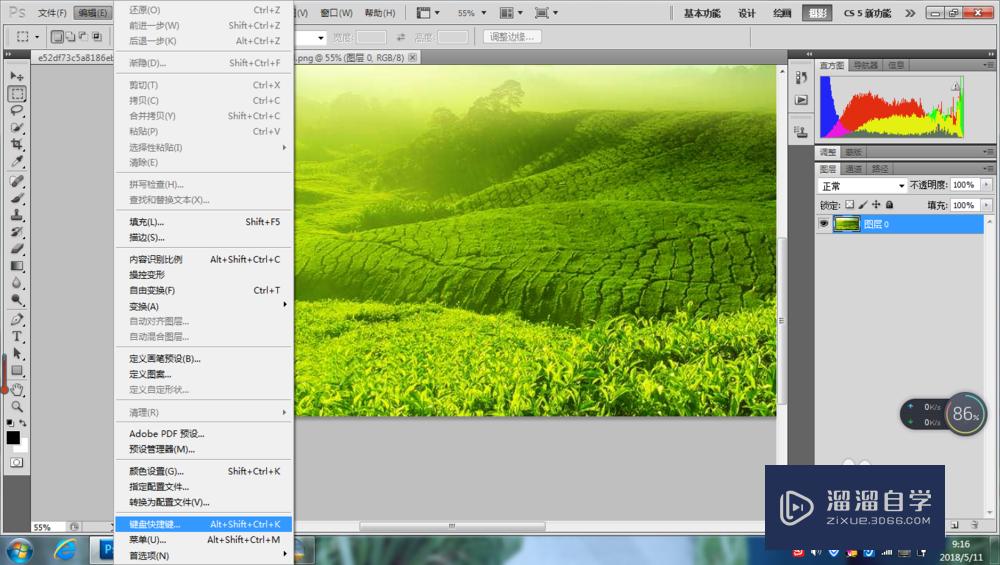
第2步
进入到键盘快捷键和菜单,找到图像,双击。

第3步
找到放大,缩小后,点击出现方框后自己设置快捷键,然后点击接受,注意设置快捷键不要和其他的命令的快捷键冲突。缩小一样方法设置。
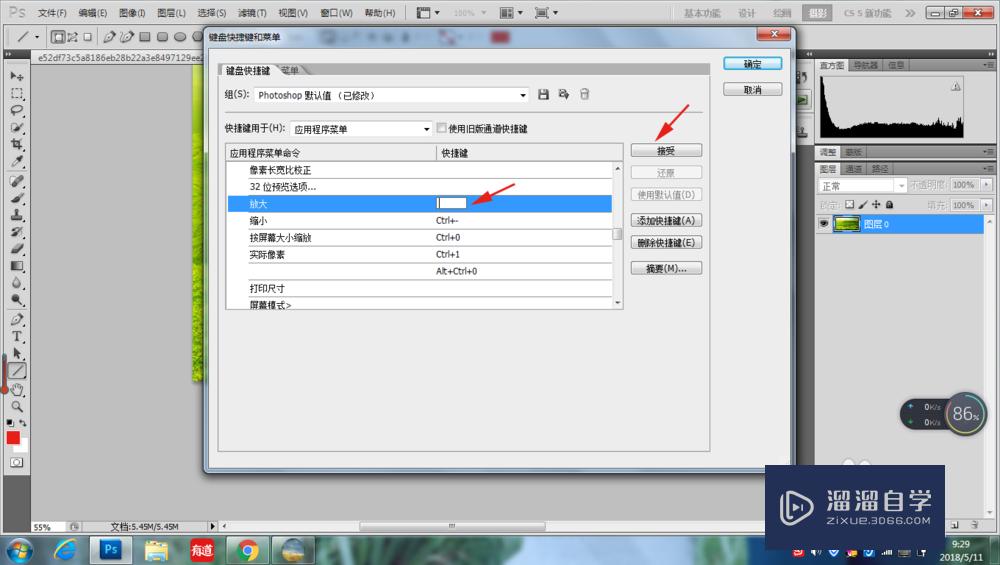
第4步
其他类的快捷键设置方法雷同。
温馨提示
以上就是关于“Photoshop中如何快速放大、缩小、移动图像?”全部内容了,小编已经全部分享给大家了,还不会的小伙伴们可要用心学习哦!虽然刚开始接触Photoshop软件的时候会遇到很多不懂以及棘手的问题,但只要沉下心来先把基础打好,后续的学习过程就会顺利很多了。想要熟练的掌握现在赶紧打开自己的电脑进行实操吧!最后,希望以上的操作步骤对大家有所帮助。







